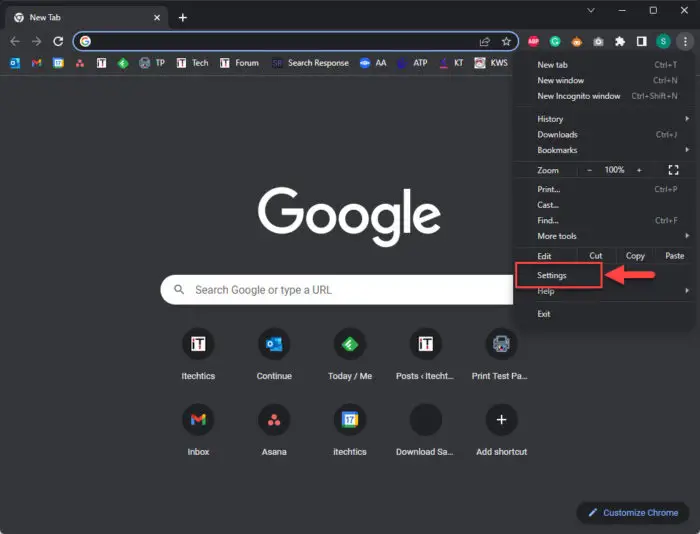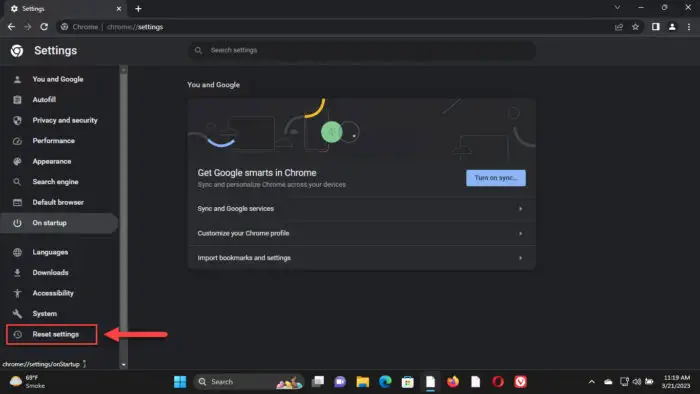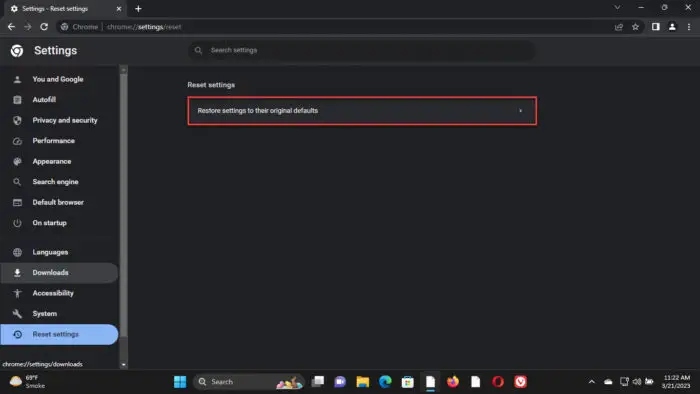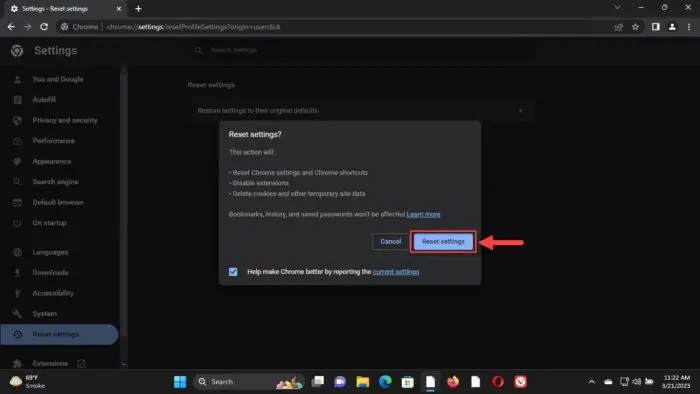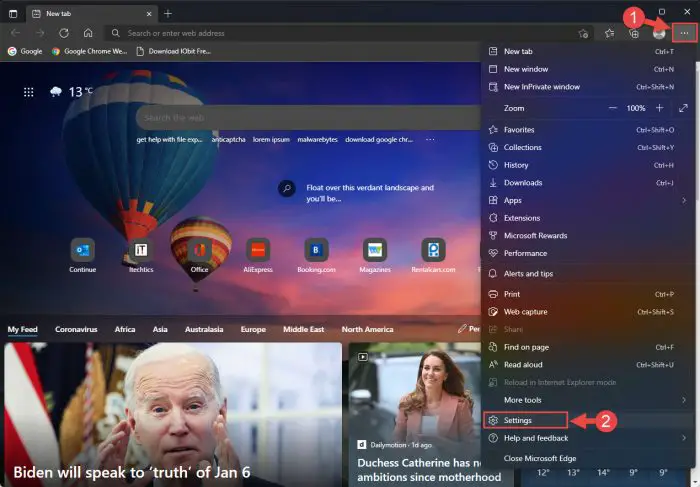如果你的web浏览器表现奇怪,比平常更消耗系统资源,或滞后,您可以简单地恢复默认设置,以减轻任何问题。重置浏览器节省时间和消除任何问题和错误相比,重新安装它。
当你设置一个网络浏览器,它重置浏览器以及它的快捷键,在桌面上,任何更改,你使它的旗帜。此外,它禁用任何安装扩展和删除所有饼干和临时站点数据。然而,浏览器将保留一些数据,例如书签,浏览历史记录保存的密码和凭证。
在本文中,我们向您展示如何不同的web浏览器重置为它们的默认设置。
在这一页上
Google Chrome重置为默认设置
谷歌浏览器目前拥有最高的市场份额是最流行的web浏览器。如前所述,重置浏览器不会删除一切。一些信息,如密码、浏览历史、字体和可访问性设置将被保留。
重置Google Chrome在桌面电脑,使用这些步骤:
在浏览器中,单击省略号(3点),在右上角的浏览器,然后单击“设置”。
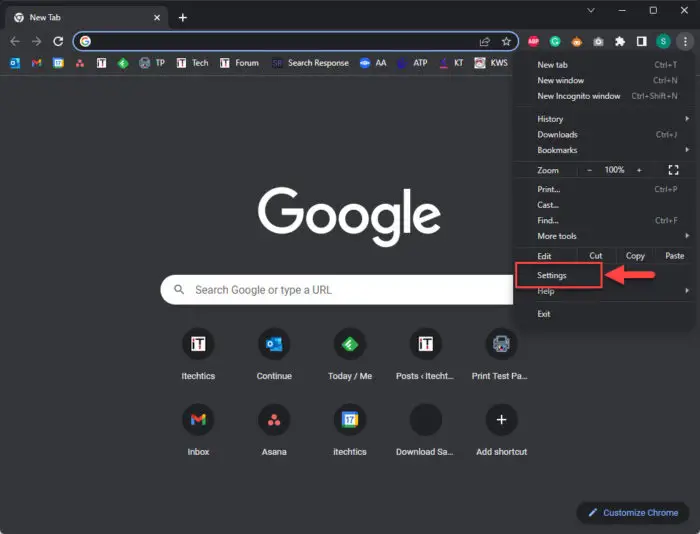
打开浏览器设置 从左侧窗格中点击“重置设置”。
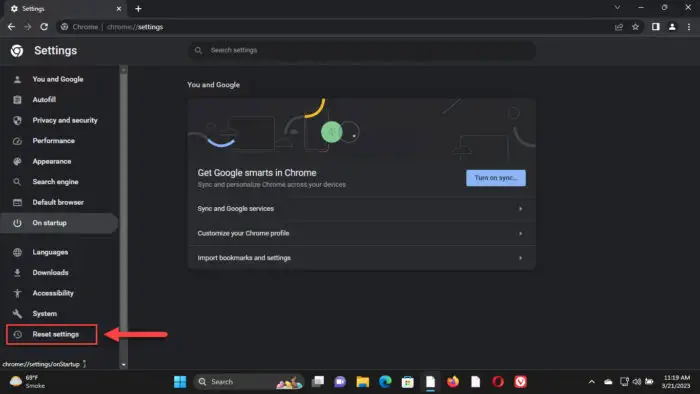
Chrome的开放复位设置 点击“恢复原来的设置默认值”。
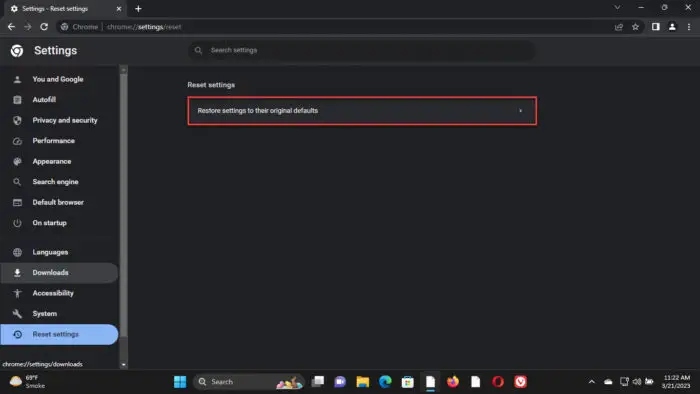
恢复默认设置的Chrome 这将调用一个弹出。
点击“重新设置”。
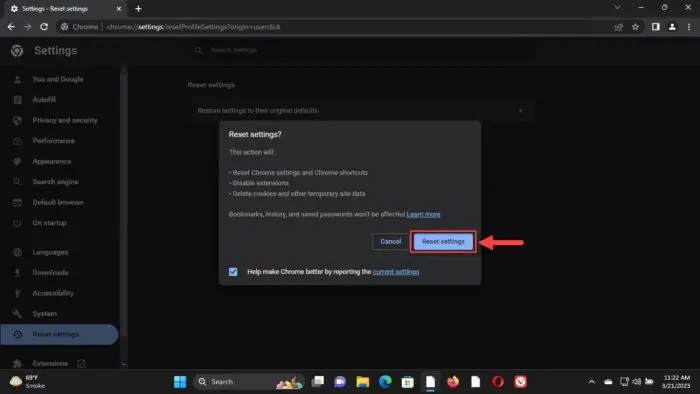
重置谷歌浏览器
Chrome浏览器将被带回它的默认设置。
重置微软边缘默认设置
类似于铬,微软的优势也重置后保留某些信息,例如书签、浏览历史,等。然而,它重新启动页面,新标签等设置。
使用以下步骤重置微软边缘浏览器默认设置:
在浏览器内,单击省略号(3点),在右上角,然后单击“设置”。
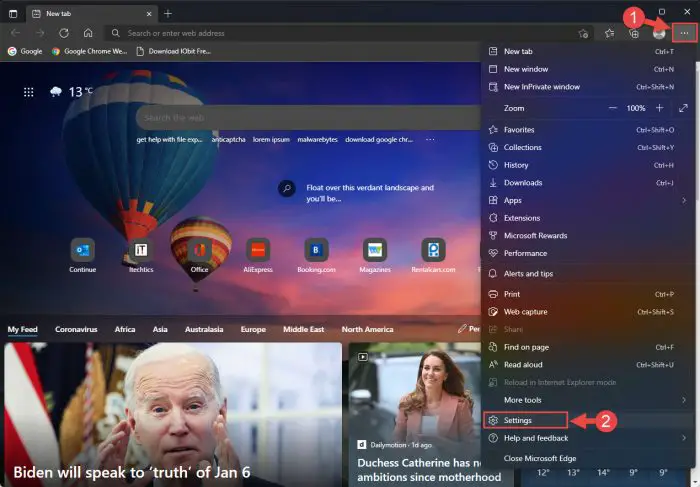
打开微软边缘设置 从左边打开“重置设置”选项卡窗格。

开放的边缘重新设置 点击“恢复默认值的设置”。

恢复默认设置的边缘 现在就会出现一个弹出。
点击“重置”。

重置微软边缘
微软的优势将会重置为默认设置。
Mozilla Firefox重置为默认设置
Mozilla希望调用浏览器重置“刷新。“刷新Firefox将删除任何扩展和插件,包括您的偏好设置。然而,它将存储您的个人信息,如书签、密码、浏览历史。
刷新Mozilla Firefox使用以下步骤:
点击三行(菜单按钮),在右上角的浏览器,然后单击“帮助”。

打开Firefox帮助菜单 现在点击“更多的故障排除信息。”

排除Mozilla Firefox 这将打开浏览器的支持页面。
点击“刷新Firefox”下“给Firefox调整。”

刷新火狐 当要求确认,点击“刷新Firefox”了。

确认Firefox重置 Firefox浏览器现在将重新标签和问你你想恢复。
选择您的选项卡恢复首选项并单击“我们走吧!”

恢复选项卡后重启Firefox
就是这样!现在您已经成功地复位Mozilla Firefox。
注意,火狐自动备份所有数据并创建一个转储文件夹在桌面的名称”旧的Firefox数据”。您可以安全地删除这个文件夹,如果你不需要你的旧数据文件。
维瓦尔第重置为默认设置
维瓦尔第的web浏览器重置的方法比上面所讨论的不同。维瓦尔第的菜单只允许您在不同的设置重置为它们的默认值,但是你不能重置从一个按钮/菜单。
例如,如果你想重置设置“起始页”,你必须去设置> >开始页面> >重置开始页面设置。如果你想重置维瓦尔第的外表,你必须去设置> >外观> >重置外观设置。然而,一切都不能重新设置从一个页面。
也就是说,你可以完全由删除重置维瓦尔第维瓦尔第的形象。删除配置文件将自动删除旧数据和创建一个新的概要文件时,维瓦尔第浏览器重新推出。
因为维瓦尔第概要文件只包含你的喜好,配置文件,和个人设置,只有这些过程中。其他关键要素,如书签、凭证,历史,饼干,等不会丢失,因为它们存储在另一个位置。
如果你想继续,使用以下步骤重置维瓦尔第的浏览器:
单击维瓦尔第图标左上角的浏览器,扩大“帮助”,然后单击“关于”。

打开维瓦尔第的页面 在这里,记下/复制前面的道路“配置文件路径”。

复制维瓦尔第的配置文件路径 现在关闭浏览器,打开文件资源管理器,粘贴复制的路径。

在文件资源管理器打开路径 切换到维瓦尔第目录和删除用户数据”文件夹中。

删除用户数据维瓦尔第的文件夹 现在重新维瓦尔第的浏览器。
你会发现浏览器已重置为其默认设置。

维瓦尔第是重置为默认设置
歌剧重置为默认设置
Opera浏览器默认设置,同时保留提供重置本身的一些数据,以及执行工厂复位,所有数据被删除,包括浏览历史和书签。你可以选择重置过程中的类型。这里是:
在Opera浏览器,点击歌剧左上角的图标,然后点击“更新和恢复。”

开放的歌剧更新和恢复设置 现在点击“恢复”复苏部分。

恢复Opera浏览器 选择您希望执行重置的类型,然后单击“恢复”。

重置Opera浏览器 如果你选择让你的数据,只有书签、浏览历史记录,并保存的密码将被保留。其他信息,如浏览器设置、扩展等将被删除。
(条件——如果选择工厂重置歌剧)单击“退出歌剧”重启浏览器。

关闭浏览器Opera工厂复位
浏览器将重置本身。
勇敢的重置为默认设置
重置勇敢的web浏览器,遵循这些步骤:
点击三行(菜单按钮),在右上角的浏览器,然后单击“设置”。

勇敢的打开设置 从左边打开“重置设置”选项卡窗格。

勇敢的重新设置 点击“恢复原来的设置默认值”。

恢复勇敢的浏览器 这将调用一个弹出。
现在点击“重置设置”。

勇敢的重置为默认设置
浏览器将会重置为其默认设置,同时保留我们的书签、密码,和浏览器的历史。
封闭的思想
它可能需要重置浏览器默认设置和维护它的数据如果你最喜欢的浏览器代理。干扰实验的旗帜,或者浏览器似乎紧张有时是足够的理由重置它。
本文展示了当前方法重置的一些流行的浏览器在电脑上让他们工作顺利。